Seguramente estás a punto de usar la impresora y te encontraste con el mensaje que dice “No se pudo completar la operación error 0x00000771” ¿Cierto? No hace falta que sigas lidiando con este problema. Ahora mismo lo vamos a solucionar.
Cómo solucionar el error no se pudo completar la operación (error 0x00000771) de la impresora
Reiniciar el servicio de Print Spooler
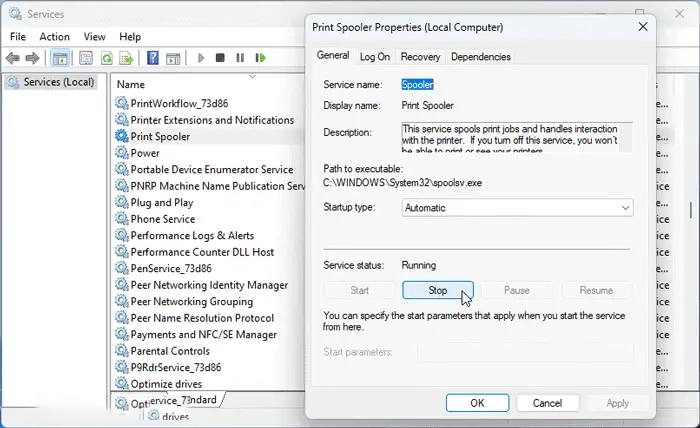
Veamos, el servicio Print Spooler, lo que hace es brindarle apoyo al ordenador para establecer una conexión con la impresora. No importa qué marca sea, el servicio Print Spooler se debe ejecutar este servicio.
Sin embargo, puede verse interrumpido por algún motivo, cuando eso pasa nos encontramos con este problema. Es por eso que deberemos reiniciar este servicio y para eso haremos lo siguiente:
- Buscaremos servicios y abriremos el asistente.
- Luego vamos a buscar el servicio Print Spooler.
- Damos doble clic en este.
- Ahora le damos clic en Detener.
- A continuación, clic en Inicio.
Para terminar, tendremos que dar clic en Aceptar para que se apliquen los cambios. En el tipo de inicio, después de dar clic en Detener, recomendamos elegir la opción que dice Automático.
Crear un valor de registro
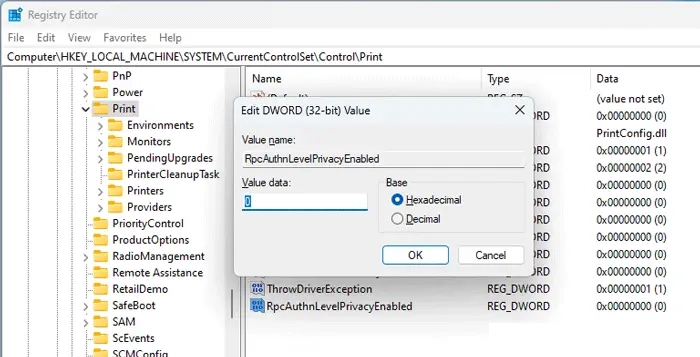
Generalmente, este problema sucede con impresoras de red. Podría pasar que no tiene valor de Registro específico. RpcAuthnLevelPrivacyEnabled en el registro se encarga de ayudar a configurar la autenticación RPC, entre otras cosas. Por eso debemos confirmar que se encuentra creado en el registro, en caso de que no lo esté, vamos a tener que crearlo.
- Así que comenzamos presionando Windows + R para abrir el cuadro de diálogo Ejecutar para abrir el editor de registro de Windows.
- En este cuadro de diálogo escribiremos regedit y daremos clic en Aceptar.
- Luego vamos a dar clic en el botón Sí.
- Lo siguiente será ir hasta la siguiente ruta a través de la barra lateral izquierda: HKEY_LOCAL_MACHINE\System\CurrentControlSet\Control\Print
- Vamos a dar clic derecho en Imprimir > Nuevo > Valor DWORD (32 bits).
- Debemos ponerle en el nombre: RpcAuthnLevelPrivacyEnabled
- Los datos del valor los tendremos que configurar en 0.
Una vez que esto este listo, vamos a cerrar el Editor de registro y reiniciar el ordenador.


¿Tienes alguna pregunta o problema relacionado con el tema del artículo? Queremos ayudarte.
Deja un comentario con tu problema o pregunta. Leemos y respondemos todos los comentarios, aunque a veces podamos tardar un poco debido al volumen que recibimos. Además, si tu consulta inspira la escritura de un artículo, te notificaremos por email cuando lo publiquemos.
*Moderamos los comentarios para evitar spam.
¡Gracias por enriquecer nuestra comunidad con tu participación!